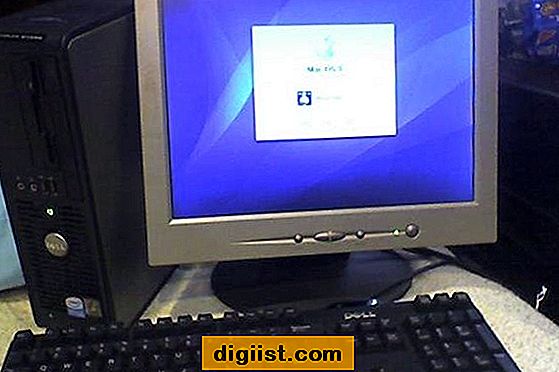Når du har indtastet data, kan du opleve, at du forkert har anbragt de data, der er beregnet til kolonner i rækker eller omvendt. En nem måde at løse denne fejl er at transponere kolonner til rækker i Excel.

Overfør kolonner til rækker i Excel
Som du kan se på billedet herunder, har den originale datainput "Varenavne" vises som kolonnetiketter og "Måneder" vises i rækker (3 til 7).
Imidlertid var det faktiske krav at have "Måneder" vist som kolonnetiketter og varenavne vises i rækker.

Når de står over for et sådant problem, prøver mange brugere at arrangere dataene i det krævede format ved smerteligt at kopiere og indsætte datarader og kolonner.
Kopiering og indsættelse af en stor mængde data er imidlertid trættende og kan også give anledning til fejl. En bedre løsning til at rette dataene er at gøre brug af indstillingen Transpose som tilgængelig i menuen Indsæt speciel i Excel.
1. Åbn projektmappen, der indeholder forkert arrangerede data.
2. Vælg hele datasættet, højreklik på dit valg, og klik på Copy-indstillingen i rullemenuen.

3. Klik derefter på en ny placering i det regneark, hvor du vil indsætte dataene, højreklik og vælg Indsæt special ... i rullemenuen, der vises.

Bemærk: Alternativt kan du bruge tastaturgenvejen Ctrl + Alt + V.
4. Vælg indstillingen Transpose på skærmen Indsæt speciel og klik på OK-knappen.

Du vil nu se de transponerede data indsat på din valgte placering.

Bemærk: Det kræves, at du anvender formatering efter behov, juster kolonnebredder og rediger kolonneoverskrifter, der passer til dine behov.
I eksemplet ovenfor har vi demonstreret brugen af Transpose-funktion til at omarrangere data, der løber ind i flere kolonner og rækker.
Du kan være glad for at vide, at indstillingen Indsæt special og transponering også kan bruges til at konvertere en enkelt række etiketter i en søjle, eller omvendt.